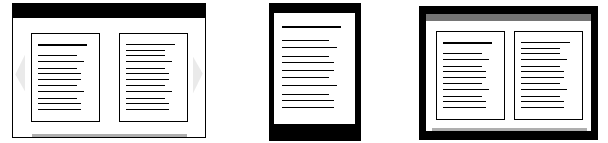技术爱好者周刊(第 5 期)| 从零开始打造个人NAS:全面指南
欢迎来到第4期的《技术爱好者周刊》,下面是本期的精选内容简介
📚 引言
在数字时代,个人数据的管理和备份变得日益重要。构建一个个人NAS(Network Attached Storage,网络附属存储)系统,不仅可以集中存储你的照片、视频、文档等重要资料,还能实现家庭媒体中心、私有云等多种功能。本文将手把手教你如何从零开始搭建自己的个人NAS,让数据管理更加得心应手。
🛠 准备工作
硬件选择
- 主机:选择低功耗、静音的迷你PC或专门的NAS设备(如QNAP、Synology)作为基础。
- 硬盘:至少两块硬盘用于RAID配置(推荐希捷IronWolf或西数红盘系列),提高数据安全性。
- 内存与CPU:依据需求选择,一般4GB RAM和双核CPU足以应对基本文件服务。
- 网络:确保设备支持千兆以太网,对于大量数据传输,万兆网卡更佳。
| 序号 | 硬件名称 | 价格 | 购买点 | 图片 |
|---|---|---|---|---|
| 1 | 畅网微控X86-P5n100 v3 | ¥677.00 | 拼多多 |  |
| 2 | ID-COOLING 8010 8cm 风扇 cpu散热 | ¥18.50 | 拼多多 |  |
| 3 | 利民TL-C12CW-S 白色 ARGB | ¥14.59 | 拼多多 |  |
| 4 | M2 PCIE3.0转sata扩展卡6口 asm1166 | ¥86.70 | 拼多多 |  |
| 5 | 台达12V10A电源适配器 | ¥45.00 | 拼多多 |  |
| 6 | 英睿达SATA3.0 500G | ¥323.05 | 拼多多 |  |
| 7 | 英睿达 美光 DDR5 4800 16G | ¥275.00 | 拼多多 |  |
| 8 | 联想U盘 typec3.0 32GB | ¥26.20 | 拼多多 |  |
| 9 | Qnas4 3D打印机箱 | ¥187.59 | 咸鱼(玩客定制) |    |
| 10 | QNAS4背板 + 配件包 | ¥200.00 | 咸鱼(微芒造物3D打印) |  |
| 11 | 合计 ¥1853.63 |
软件准备
- 操作系统:FreeNAS、TrueNAS Core、Ubuntu + OpenMediaVault等都是优秀的开源NAS操作系统。
- 研究文档:提前查阅所选系统的安装手册和用户指南。
🚀 安装过程
Step 1: 安装NAS操作系统
- 下载镜像:访问相应项目的官网下载最新的ISO镜像。
- 制作启动盘:使用Rufus或Etcher等工具将镜像刻录到USB闪存驱动器。
- 安装系统:将USB插入待安装的机器,进入BIOS设置为从USB启动,按照屏幕提示安装NAS系统。
Step 2: 硬盘配置
- 登录NAS管理界面,配置硬盘为RAID 1(镜像)以获得数据冗余,或RAID 0(条带化)以提高读写速度(注意数据安全性)。
Step 3: 设置共享文件夹
- 创建至少一个共享文件夹,并根据需要设置访问权限(如只读、读写)。
🛡 安全与访问
- 防火墙配置:确保NAS的防火墙规则有效,仅开放必要的端口。
- 用户管理:创建不同权限级别的用户账户,避免使用默认管理员账户进行日常操作。
- 远程访问:配置DDNS服务和端口转发,以便在外网安全访问NAS。
🎬 媒体中心与扩展应用
- Plex/Docker:安装Plex媒体服务器或利用Docker部署各种应用程序,如Nextcloud(私有云)、Jellyfin等。
- 自动化备份:设置定期备份计划,利用rsync或内置的备份工具保护数据。
📌 维护与优化
- 定期更新:保持系统和应用的最新状态,修复安全漏洞。
- 监控健康:利用系统内置的监控工具,跟踪硬盘状态、温度等关键指标。
🎯 结语
打造个人NAS不仅是技术实践,更是对个人数据负责的表现。遵循上述步骤,你将拥有一个既安全又高效的个人数据存储解决方案。随着技术的深入,你会发现更多自定义和扩展的可能性,让NAS成为数字生活的坚实后盾。
现在,是时候动手实践,开启你的个人NAS之旅了!遇到任何问题,不妨查阅官方论坛或加入相关社群寻求帮助。
评论